- Författare Abigail Brown [email protected].
- Public 2023-12-17 07:02.
- Senast ändrad 2025-01-24 12:24.
Vad att veta
- Utvecklarläge: Högerklicka Startmeny > välj Settings > Uppdatering och säkerhet > För utvecklare.
- Nästa: Välj Utvecklarläge > Yes > aktivera Windows Subsystem For Linux > starta om.
- Använd bash: Högerklicka Startmeny > välj Windows PowerShell (Admin) > skriv " bash " > tryckEnter.
Den här artikeln förklarar hur du installerar och ställer in bash för att använda Linux-kommandon på 64-bitarsversionen av Windows 10.
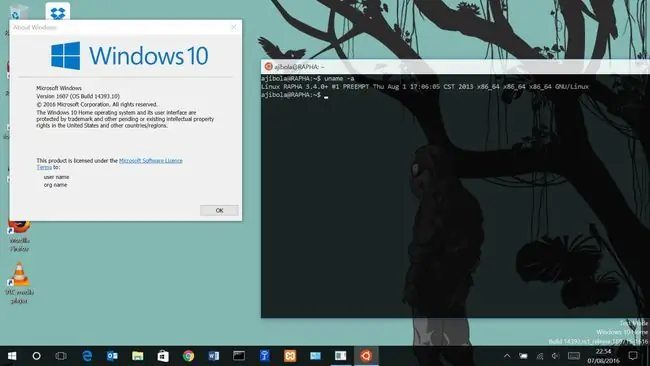
Hur man aktiverar Windows Developer Mode
För att aktivera utvecklarfunktioner för Windows:
-
Högerklicka på Start-menyn och välj Settings.

Image -
Välj Uppdatering och säkerhet.

Image -
Välj För utvecklare på vänster sida.

Image -
Välj Utvecklarläge.

Image -
Välj Yes för att bekräfta och vänta sedan på att utvecklarpaketet ska installeras.

Image -
Skriv Windows-funktioner i skrivbordets sökfält och välj Slå på eller av Windows-funktioner.

Image -
Markera rutan bredvid Windows Subsystem For Linux och välj OK.

Image -
Välj Starta om nu i dialogrutan för att starta om datorn för att tillämpa ändringarna.

Image
Hur man använder Bash i Windows
När din dator har startat om är du redo att konfigurera bash för Windows:
- Gå till Microsoft Store och välj den Linux-distribution du vill ha. Installera den och starta den sedan.
- Vänta tills distributionen är klar med installationen, skapa sedan ett användarnamn i kommandofönstret och tryck Enter Under den första körningen måste du göra några grundläggande konfiguration, beroende på distribution. Ofta måste du ange ett användarnamn och lösenord.
-
När installationen har lyckats, stäng fönstret och högerklicka på Start-menyn, välj sedan Windows PowerShell (Admin).

Image Du kan bli ombedd att ange ditt Windows-administratörslösenord.
-
Skriv bash i terminalfönstret och tryck Enter.

Image
Du har nu en kärnversion av Ubuntu installerad på ditt system utan några grafiska skrivbord eller undersystem. Därför kan du nu använda Linux-kommandon för att kommunicera med Windows-filstrukturen. När du vill köra Linux-kommandoraden, öppna PowerShell eller kommandotolken och skriv bash
Vad du behöver för att installera Bash på Windows
För att köra bash måste din dator köra en 64-bitarsversion av Windows med ett versionsnummer som inte är lägre än 14393, så uppdatera Windows 10 till den senaste versionen innan du börjar. För att köra Linux-skalet måste du aktivera Windows utvecklarläge och aktivera Linux-undersystemet.
Öppna kontrollpanelen för att se om du kör 32-bitars eller 64-bitarsversionen av Windows.






